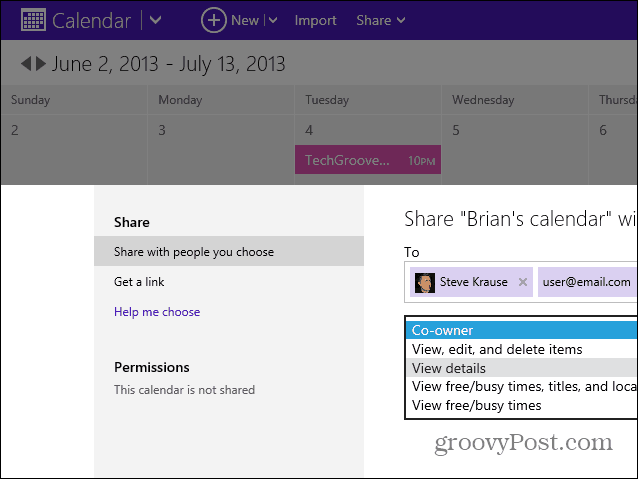A Firefox automatikus frissítése
Firefox / / March 18, 2020
Az összes alkalmazás legfrissebb biztonsági frissítéseinek és frissítéseinek időigénye biztosítása. Így állíthatja be a Firefox automatikus önfrissítését, ezáltal időt és időt takaríthat meg a biztonsági problémák miatt!
A Firefox az egyik kedvenc böngészőnk itt a groovyPoston. Beszéltünk róla nagyon! Korábban magyaráztuk a Firefox kézi frissítése és ma megvizsgálom, hogyan lehet a Firefoxot úgy konfigurálni, hogy automatikusan ellenőrizze és telepítse a frissítéseket / frissítéseket.
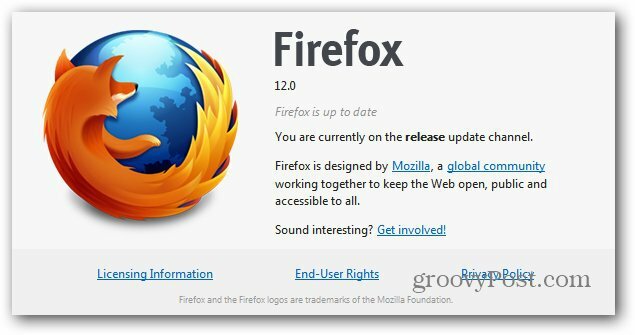
Szerkesztők megjegyzés: A Firefox manapság oly gyakran frissül, hogy amikor elolvassa ezt, a dolgok kissé eltérhetnek. Rendben van. Ha valóban követi a lépéseket, még akkor is, ha a verzió megváltozik, a folyamatnak viszonylag azonosnak kell lennie.
Kattintson az Eszközök, Beállítások elemre a Firefox legördülő menüben (ha alapértelmezés szerint nem jelenik meg, nyomja meg a gombot Balra Alt a billentyűzeten a fájlmenük megjelenítéséhez a Firefox tetején).
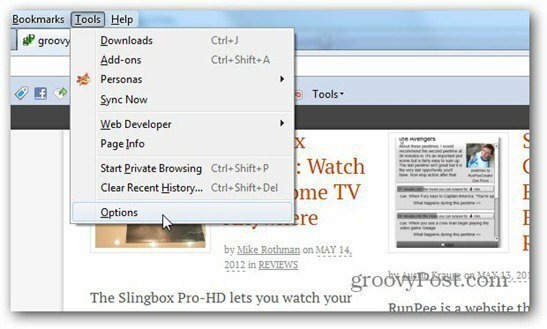
A felbukkanó ablakban lépjen a Speciális elemre a fenti Tab sorban, majd kattintson az Frissítés elemre az alábbi ablakban.
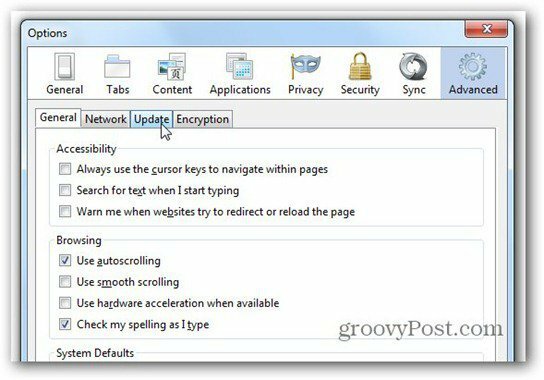
Most, az utolsó lépéshez. Választ A frissítések automatikus telepítése és azt javaslom, hogy ketyegjek Figyelmeztessen, ha ez letiltja a kiegészítőket (csak abban az esetben). Ezután kattintson az OK gombra.
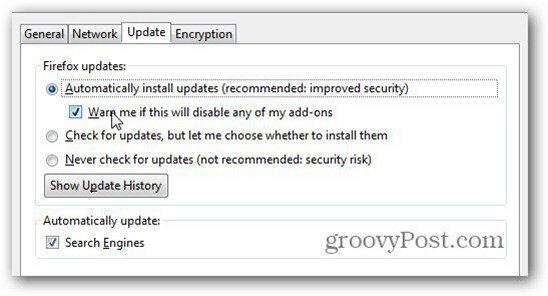
Ez az! Most már nem kell aggódnia (kivéve, ha a Firefox időnként újraindul, egy nagy frissítés után).